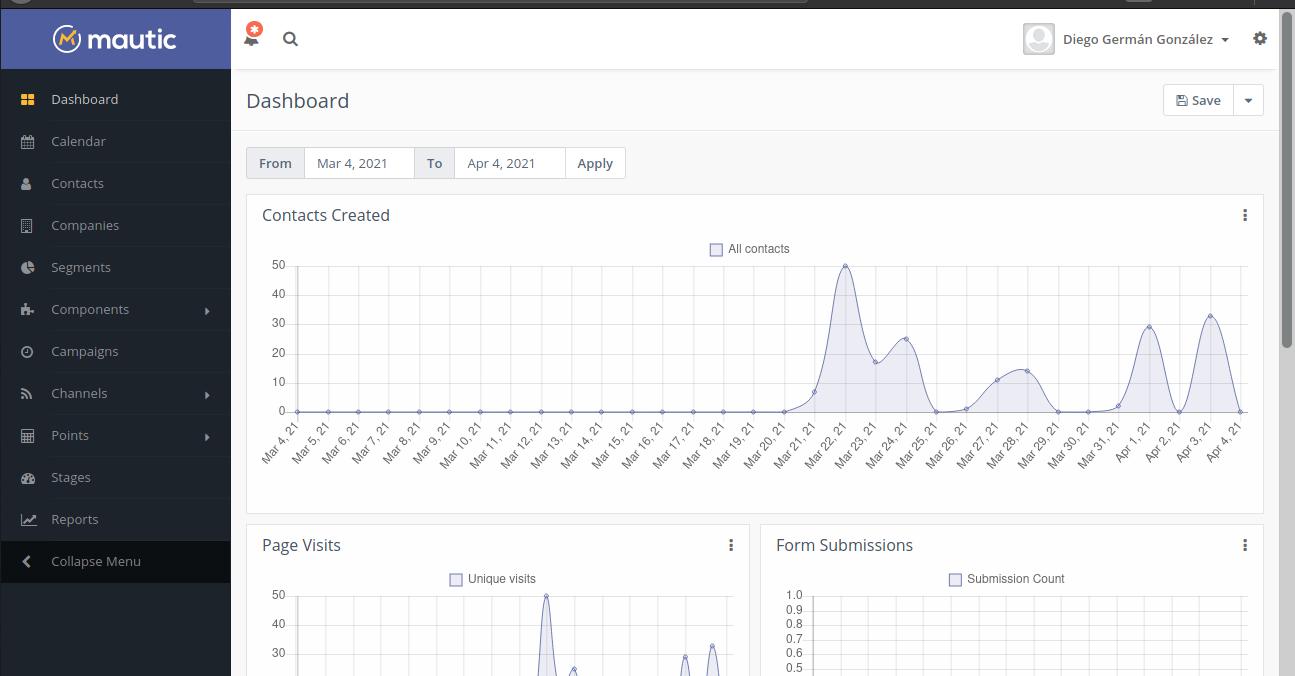
Ich bin immer noch bei dies lange Serien über die Installation und Verwendung von Mautic, Eine umfassende Lösung zur Automatisierung von Marketingaufgaben.
Wie viele Open Source-Projekte Mautic ist sehr vielseitig und konfigurierbar. Aber wie viele Open Source-ProjekteDie Dokumentation wurde von Entwicklern für Entwickler und nicht für Endbenutzer geschrieben. Um den Weg zum nächsten Schritt zu finden, muss viel gegoogelt werden (es geht darum, dass mehrere Open Source-Projekte zusammenarbeiten), daher dauert es so lange, bis die Artikelserie fortgesetzt wird.
Sobald Mautic konfiguriert ist, Die Zeitersparnis und vor allem die Kosten sparen den Installationsaufwand mehr als.
Mautic auf Ihrem Server. Die zwei Optionen
Wir installieren Mautic auf einem virtuellen privaten Server unter Ubuntu 20.04. Wir haben zwei Möglichkeiten:
- Installieren Sie Mautic als einzelne Site auf dem Server.
- Installieren Sie Mautic zusammen mit anderen Websites.
Ich benutze die Word-Site der Einfachheit halber, da Mautic über den Browser ausgeführt wird.
Wenn Sie dies lesen, besteht die Möglichkeit, dass Sie haben nicht das Arbeitsvolumen, das erforderlich ist, um die Monopolisierung aller VPS-Ressourcen durch Mautic zu rechtfertigen. Was sich ändert, ist das Arbeitsverzeichnis.
Denken Sie daran, dass Sie eine Domain unter Vertrag haben und auf den virtuellen privaten Server verweisen müssen. Wenn mydomain1 im Befehl angezeigt wird, müssen Sie es durch diese Domain ersetzen.
Bei einer Option mit mehreren Standorten lautet das Arbeitsverzeichnis:
/var/www/midominio1.com/public_html
Für einzelne Site:
/var/www/midominio1.com/public_html
Mautic herunterladen
Mautic startet ständig neue Versionen. Um zu wissen, welche installiert werden soll, müssen wir auf dieser Seite nachsehen, welche die neueste stabile Version ist. Notieren Sie sich die Versionsnummer und ersetzen Sie sie durch die Buchstaben X, Y, Z des folgenden Befehls.
Gehen wir zum Arbeitsverzeichnis
ce /var/www/midominio1.com/public_html Falls Sie die Option für mehrere Standorte ausgewählt haben
O cd /var/www/html für einzelne Site.
sudo wget https://github.com/mautic/mautic/releases/download/X.Y.Z/X.Y.Z.zip
sudo unzip X.Y.Z.zip
Der erste Befehl entlädt Mauitic und der zweite entpackt es
Jetzt löschen wir die heruntergeladene komprimierte Datei, da wir sie nicht mehr benötigen.
sudo rm 2.15.3.zip
Der nächste Schritt besteht darin, Berechtigungen zum Konfigurieren der Dateien zu erhalten
Für Multisites:
sudo chown -R www-data:www-data /var/www/midominio1.com/public_html
sudo chmod -R 775 /var/www/midominio1.com/public_html
Für einzelne Site:
sudo chown -R www-data:www-data /var/www/html
sudo chmod -R 775 /var/www/html
Jetzt müssen wir dem Apache-Server mitteilen, wie die einzelnen Sites zu finden sind. Dazu erstellen Sie eine Konfigurationsdatei mit dem folgenden Befehl:
sudo nano /etc/apache2/sites-available/midominio1.conf Für Multisites
o
sudo nano /etc/apache2/sites-available/000-default.conf
Fügen Sie mit den entsprechenden Änderungen den folgenden Text ein:
ServerAdmin tucuenta de mail
ServerName tu nombre de dominio
ServerAlias www.tu nombre de dominio
DocumentRoot /var/www/midominio1/public_html o www.var/www/html
ErrorLog ${APACHE_LOG_DIR}/error.log
CustomLog ${APACHE_LOG_DIR}/access.log combined
Speichern Sie mit STRG + X.
Testen Sie die Konfiguration mit
apachectl configtest
Nur für mehrere Standorte:
Wir aktivieren die neue Seite mit:
sudo a2ensite midominio1.com.conf
Wir deaktivieren das Standardverzeichnis
sudo a2dissite 000-default
Wir stellen den Server wieder her (Single Site und Multisite)
sudo systemctl reload apache2
Wenn Sie jemals eine Site betreten haben, die keine Homepage hat, Sie werden gesehen haben, dass es den Inhalt seiner Verzeichnisse aufgelistet hat. Dies ist ein Sicherheitsrisiko, da Cyberkriminelle auf dem Webserver nach Schwachstellen suchen können, die ausgenutzt werden können.
Ein weiterer Nachteil ist, dass es ignoriert wird .htaccess. Es ist eine anpassbare Konfigurationsdatei für jede gehostete Website und jedes Serververhalten.
Schreiben Sie diesen Befehl:
sudo nano /etc/apache2/apache2.conf
Sie werden so etwas sehen:
Options Indexes FollowSymLinks
AllowOverride None
Require all granted
Ändern Sie es dafür:
Options FollowSymLinks
AllowOverride All
Require all granted
Guarda con STRG + X
Starten Sie den Server neu mit:
sudo systemctl restart apache2
Um die .htaccess-Datei zu schreiben, müssen wir ein Modul namens mod_rewrite aktivieren
sudo a2enmod rewrite
Wir starten den Server erneut mit:
sudo systemctl restart apache2
Im nächsten Artikel werden wir eine Datenbank erstellen, Mautic installieren und das Sicherheitszertifikat erhalten, das moderne Browser für den Zugriff auf eine Seite benötigen.